Одна из главных особенностей операционной системы Android - возможность устанавливать приложения в формате APK из неизвестных источников. Это позволяет обходить ограничения, накладываемые магазином Google Play, и устанавливать приложения, которых там нет.
Однако, стоит помнить, что установка APK из неизвестных источников может представлять определенные риски, так как приложения могут содержать вредоносный код. Поэтому перед установкой приложения из неизвестного источника, рекомендуется убедиться в его надежности и безопасности.
Для установки приложения в формате APK из неизвестного источника необходимо выполнить несколько простых шагов. Во-первых, необходимо разрешить установку приложений из неизвестных источников в настройках устройства. Для этого нужно перейти в меню "Настройки", затем выбрать пункт "Безопасность" или "Безопасность и конфиденциальность", в зависимости от версии операционной системы Android. Затем нужно активировать опцию "Неизвестные источники" или "Неизвестные источники приложений". Это действие позволит установить приложения, загруженные не из Google Play.
После того, как вы разрешили установку из неизвестных источников, вы можете перейти к скачиванию и установке APK файла. Для этого вам понадобится найти нужное приложение в интернете и скачать его на свое устройство. Обратите внимание, что при скачивании APK файла, вы должны доверять источнику, с которого его загружаете.
Как безопасно установить apk на Android: пошаговая инструкция
Установка apk-файлов из неизвестных источников может представлять некоторую угрозу для безопасности вашего устройства. Однако, если вы следуете определенным шагам, можно установить apk-файлы безопасно и минимизировать риски возникновения проблем.
Вот пошаговая инструкция по безопасной установке apk-файлов на устройствах Android:
| Шаг | Действие |
| 1 | На вашем устройстве Android перейдите в меню "Настройки". |
| 2 | Пролистайте вниз и найдите раздел "Безопасность" или "Приложения". |
| 3 | В разделе "Безопасность" найдите опцию "Неизвестные источники" и убедитесь, что она включена. |
| 4 | Теперь скачайте apk-файл на свое устройство Android. Вы можете сделать это, перейдя на веб-сайт, предлагающий загрузку apk-файлов, или отправив файл на свое устройство через Bluetooth или по электронной почте. |
| 5 | Найдите скачанный apk-файл через файловый менеджер на вашем устройстве. |
| 6 | Коснитесь на apk-файле, чтобы начать процесс установки. |
| 7 | Следуйте указаниям на экране и дайте разрешение на установку приложения. |
| 8 | После завершения установки вы можете найти новое приложение на главном экране своего устройства. |
Следуя этой пошаговой инструкции, вы сможете безопасно установить apk-файлы на свое устройство Android. Прежде чем устанавливать apk-файлы из неизвестных источников, всегда рекомендуется проверять их наличие вредоносного ПО и доверять только надежным источникам загрузки.
Шаг 1. Настройка безопасности устройства
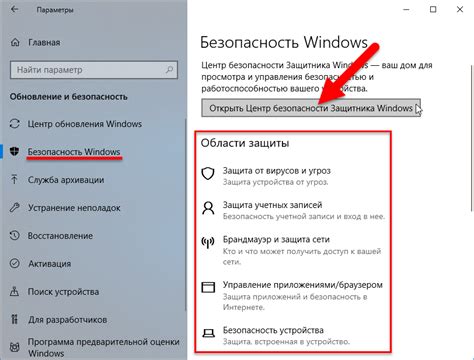
Перед установкой apk-файлов из неизвестных источников необходимо настроить безопасность вашего устройства. Это действие позволит вам избежать возможных угроз безопасности.
Следуйте этим простым шагам, чтобы настроить безопасность устройства:
- Зайдите в настройки устройства. Откройте меню "Настройки" на вашем устройстве. Обычно оно представляет собой иконку шестеренки или зубчатого колеса.
- Найдите раздел безопасности. Промотайте вниз и найдите раздел "Безопасность" или "Настройки безопасности".
- Разрешите установку из неизвестных источников. В этом разделе вы найдете опцию "Неизвестные источники" или "Установка приложений из неизвестных источников". Поставьте галочку напротив этой опции, чтобы разрешить установку apk-файлов из неизвестных источников.
- Подтвердите свой выбор. При активации опции "Неизвестные источники" может появиться предупреждение о потенциальных угрозах безопасности. Ознакомьтесь с информацией и подтвердите свой выбор, если вы уверены, что файлы, которые собираетесь установить, безопасны.
Настройка безопасности вашего устройства позволяет вам устанавливать apk-файлы из неизвестных источников. Пожалуйста, будьте осторожны и устанавливайте только доверенные и проверенные приложения.
Шаг 2. Загрузка apk-файла

После того, как вы разрешили установку из неизвестных источников, вам потребуется скачать apk-файл приложения, которое вы хотите установить. Обычно apk-файлы предоставляются на официальных сайтах приложений или других надежных источниках.
Чтобы скачать apk-файл, вам нужно:
- Откройте браузер на вашем устройстве.
- Перейдите на официальный сайт или другой надежный источник, с которого вы хотите скачать apk-файл.
- Найдите страницу загрузки apk-файла или ссылку на скачивание.
- Нажмите на ссылку или кнопку загрузки, чтобы начать загрузку apk-файла.
При загрузке apk-файла ваш браузер может предупредить вас о потенциальной опасности установки файлов из неизвестных источников. Если вы доверяете источнику загрузки, нажмите кнопку "Разрешить" или "Продолжить", чтобы продолжить загрузку.
После завершения загрузки, вы будете видеть уведомление о завершении загрузки. Чтобы начать установку apk-файла, нажмите на это уведомление или перейдите в папку "Загрузки" на вашем устройстве и найдите скачанный apk-файл. Как только вы найдете apk-файл, нажмите на него, чтобы начать процесс установки.
Шаг 3. Установка apk из неизвестного источника
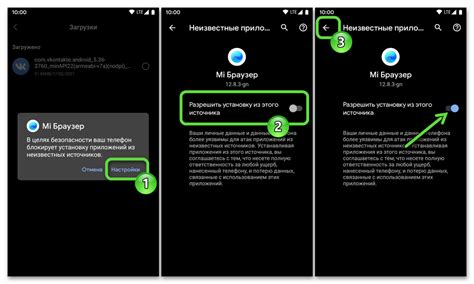
После того как вы разрешили установку приложений из неизвестных источников, вам нужно будет пройти следующие шаги для установки apk-файля:
1. Найдите apk-файл
Перейдите в файловый менеджер на своем устройстве и найдите загруженный apk-файл. Обычно файлы загрузок находятся в папке "Загрузки".
Примечание: Если вы загрузили файл на компьютер, сначала перенесите его на свое устройство через USB-кабель или используйте облачное хранилище.
2. Откройте apk-файл
Коснитесь файла apk, чтобы открыть его. Система попросит вас подтвердить установку приложения из неизвестного источника. Нажмите на "Установить" для продолжения.
3. Измените настройки безопасности (необязательно)
В некоторых случаях система может попросить вас изменить настройки безопасности, чтобы установить приложение. Вам нужно будет перейти в раздел "Настройки безопасности" в меню настроек вашего устройства и разрешить установку приложений из неизвестных источников.
4. Дождитесь завершения установки
После подтверждения установки, система начнет процесс установки приложения. Дождитесь завершения процесса. Вам может быть показано уведомление о том, что приложение успешно установлено.
Примечание: В некоторых случаях установка из неизвестного источника может быть заблокирована вашим устройством. Если это произошло, вы можете попробовать временно отключить защиту или использовать другой источник, который является доверенным.